Sådan annullerer du supportservices på et forbrugerabonnement
Resumo: Find ud af, hvordan du annullerer Dells supporttjenester til forbrugerabonnementer, f.eks. Premium Support. Følg enkle trin for at afslutte dit abonnement.
Este artigo aplica-se a
Este artigo não se aplica a
Este artigo não está vinculado a nenhum produto específico.
Nem todas as versões do produto estão identificadas neste artigo.
Instruções
Bemærk: Skærmbilleder leveres på engelsk, men oplevelsen er lokaliseret i henhold til din aktuelle placering.
Du kan annullere abonnementer ved hjælp af følgende to metoder:
Opsig abonnement med Dell Digital Locker
Bemærk: Annulleringsprocessen for Dell Digital Locker fungerer kun for abonnementer på Premium, Premium Support Plus og APEX Device Manage Services. Hvis du vil annullere ProSupport-, ProSupport Plus- eller ProSupport Flex-abonnementer, skal du kontakte Dells kundeservice fra ordresupport.
- Gå til siden Dell Digital Locker. Klik på knappen Log på for at logge på Min konto hos Dell med den e-mailadresse, der blev brugt, da du købte Dell-produktet.
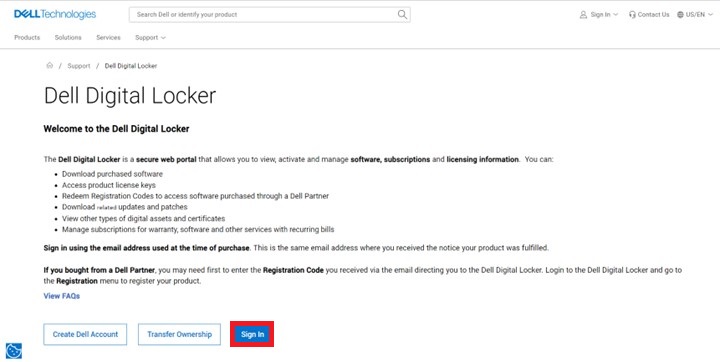
- Når du logger på Dell Digital Locker, viser Dell Digital Locker et dashboard med købte produkter og services.
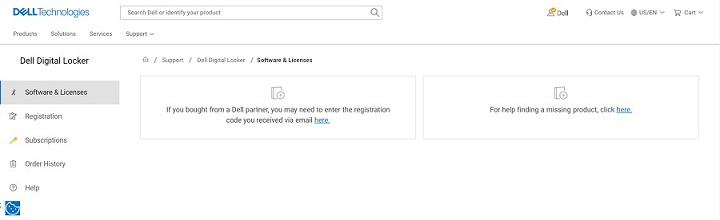
- Klik på Abonnementer. Dashboardet viser de hardware- og softwareabonnementer, der er købt på dine Dell-produkter.
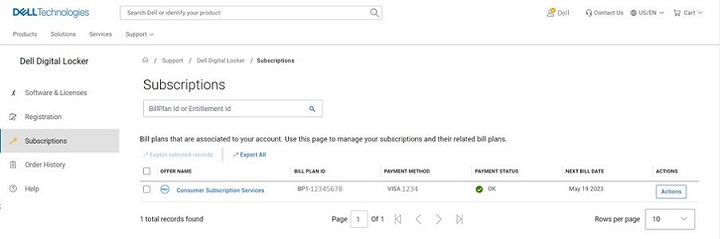
- Klik på knappen Handling på de forbrugerabonnementsservices, der skal annulleres, og klik derefter på Administrer abonnementer.
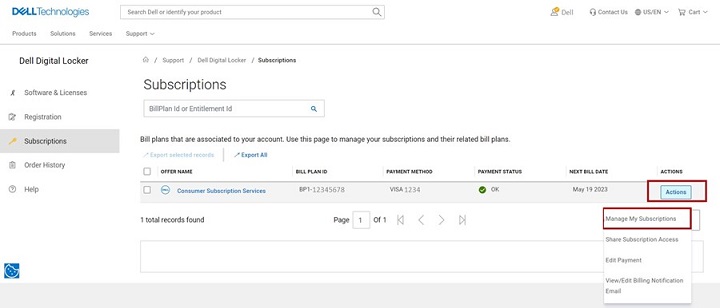
- Abonnementsoplysninger for dit Dell-produkt vises. Rul ned til bunden af siden for at finde servicekoden. Klik på Servicekodenummeret .
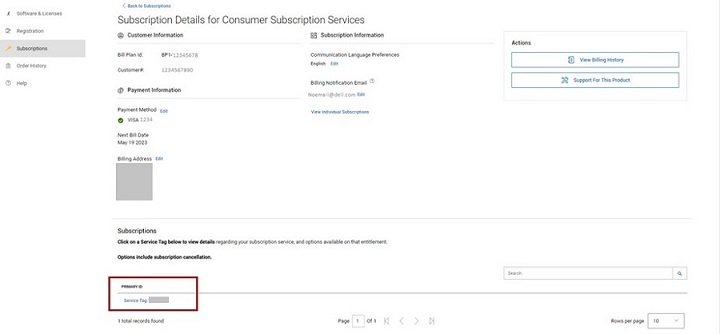
- Siden med oplysninger om abonnementsproduktet viser oplysninger om abonnementsservice, servicekode og faktureringsplan for dit Dell-produkt. Klik på knappen Annuller for at annullere abonnementstjenesten.
 Bemærk: Knappen Annuller vises kun, hvis abonnementet er berettiget til opsigelse. Hvis abonnementet tidligere er blevet annulleret, vises knappen Annuller ikke.
Bemærk: Knappen Annuller vises kun, hvis abonnementet er berettiget til opsigelse. Hvis abonnementet tidligere er blevet annulleret, vises knappen Annuller ikke. - Når annulleringen er gennemført, vises der en bekræftelse på siden.
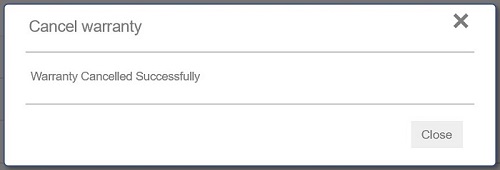
Opsig abonnement ved hjælp af en Dell-konto
- Gå til siden Dell-konto . Klik på knappen Log på for at logge på din Dell-konto med den e-mailadresse, der blev brugt, da du købte Dell-produktet, eller e-mailadressen og adgangskoden til din Dell-konto.
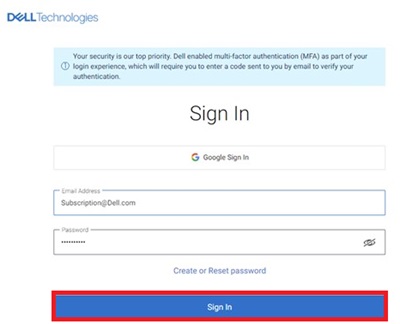
- Når du logger på Dell-kontoen, viser startsiden et dashboard med købte produkter og services, kontooplysninger, belønninger osv. Klik Abonnementer fra venstre panel.
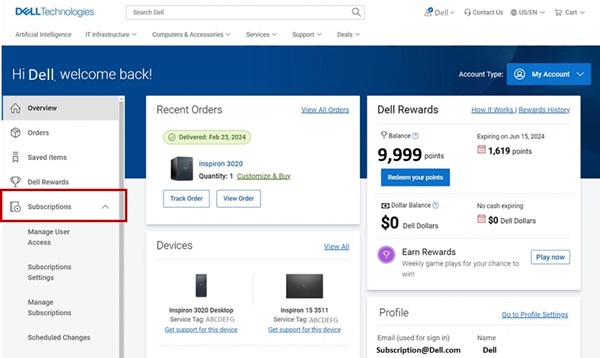
- Klik på Administrer abonnementer , og klik derefter på Vis.
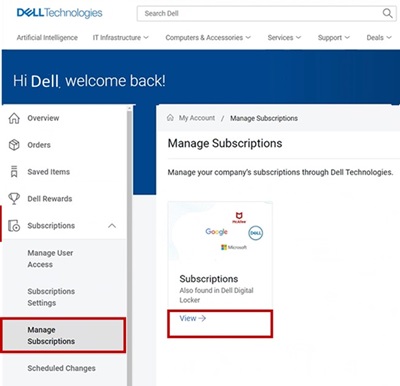
- Dashboardet viser de hardware- og softwareabonnementer, der er købt på dine Dell-produkter.
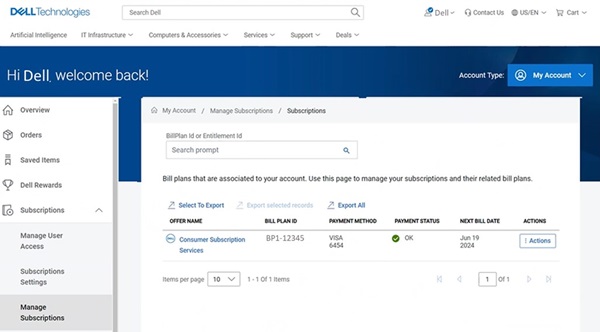
- Klik på knappen Handling på de forbrugerabonnementsservices, der skal annulleres, og klik derefter på Administrer abonnementer. Du kan også klikke på Forbrugerabonnementstjenester.
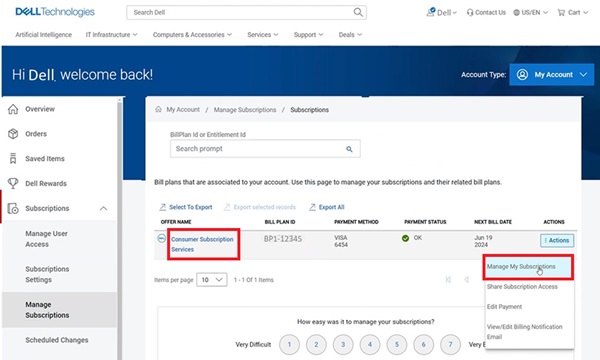
- Abonnementsoplysninger for dit Dell-produkt vises. Klik på knappen Opdater/Annuller .
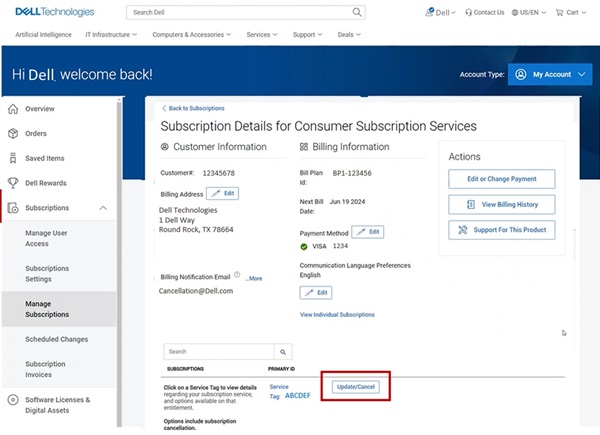
- Siden med oplysninger om abonnementsproduktet viser oplysninger om abonnementsservice, servicekode og faktureringsplan for dit Dell-produkt. Klik på knappen Annuller for at annullere abonnementet.
 Bemærk: Knappen Annuller vises kun, hvis abonnementet er berettiget til opsigelse. Hvis abonnementet tidligere er blevet annulleret, vises knappen Annuller ikke.
Bemærk: Knappen Annuller vises kun, hvis abonnementet er berettiget til opsigelse. Hvis abonnementet tidligere er blevet annulleret, vises knappen Annuller ikke.
Mais informações
Anbefalede artikler
Her er nogle anbefalede artikler relateret til dette emne, der kan være af interesse for dig:
Produtos afetados
Alienware, Inspiron, XPS, Alienware, Inspiron, XPSProdutos
Inspiron, XPS, Alienware, Inspiron, XPSPropriedades do artigo
Número do artigo: 000126747
Tipo de artigo: How To
Último modificado: 23 out. 2024
Versão: 21
Encontre as respostas de outros usuários da Dell para suas perguntas.
Serviços de suporte
Verifique se o dispositivo está coberto pelos serviços de suporte.